Sådan justeres skærmopløsningen i Windows 11
Hvad skal man vide
- Den nemmeste måde at ændre opløsning på er at højreklikke på skrivebordet, vælg Skærmindstillinger, og vælg derefter den nye opløsning.
- Du kan til enhver tid ændre opløsningen på din skærm i Windows 11.
Ændring af din opløsning kan være en god måde at øge den overordnede kvalitet af din skærm i Windows, og Windows 11 giver dig mulighed for at ændre opløsningen lige så nemt som andre versioner af Windows har i forbi. Nogle af måderne, hvorpå Windows 11 viser data på skærmen, er dog ændret fra Windows 10. I denne artikel beskriver vi, hvordan du når opløsningsindstillingerne på to forskellige måder, så du nemt kan ændre din opløsning til den højeste kvalitet, der understøttes af din skærm.
Hvordan justerer jeg skærmopløsning på Windows 11?
Justering af opløsningen i Windows 11 er faktisk meget let. Faktisk kan du gøre det direkte fra skrivebordet til enhver tid. Her er hvad du skal gøre.
Højreklik på et hvilket som helst tomt sted på skrivebordet.
-
Klik Skærmindstillinger.
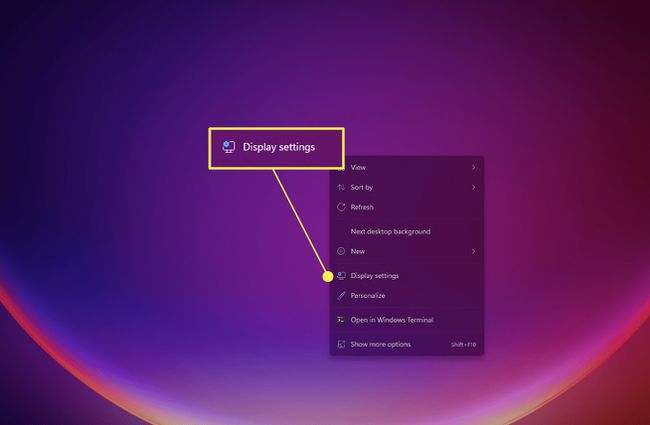
-
Hvis dette ikke åbner direkte til Display-sektionen af indstillinger, skal du finde og klikke Skærm i menuoversigterne. Det skal være placeret nær toppen.
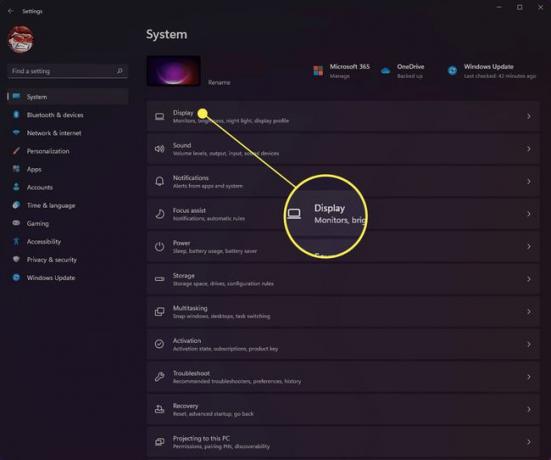
-
Rul ned, indtil du ser Skala & Layout afsnit.
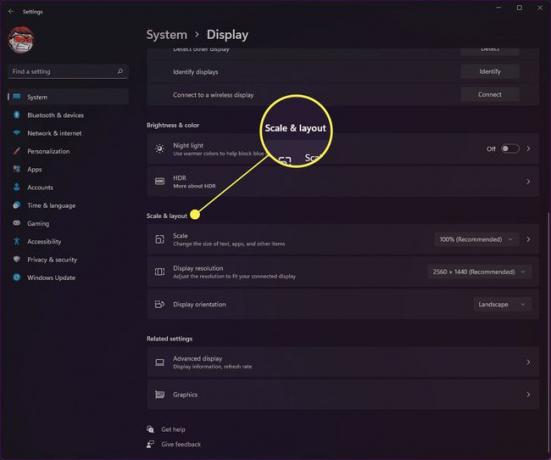
-
Vælg rullemenuen ved siden af Skærmopløsning for at vælge de skærmopløsningsindstillinger, du vil bruge. Windows vil altid anbefale din skærms indbyggede optimale skærmopløsning, når du ser på disse indstillinger.
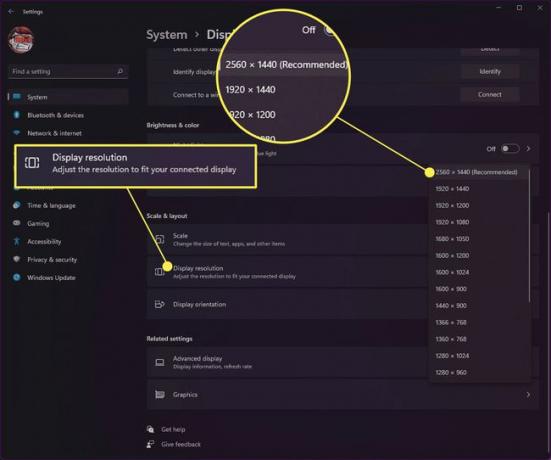
Når du har ændret din skærmopløsning, kan det ændre, hvordan ikoner og åbne vinduer vises på din skærm. Som sådan anbefaler vi, at du ændrer indstillingerne på en ren version af skrivebordet ved at sikre, at du lukker ned og åbner browservinduer eller apps, som du har kørende på det tidspunkt.
Hvordan får jeg 1920x1080 opløsning på Windows 11?
Hvis din computer af en eller anden grund ikke automatisk indstiller til 1080P opløsning i Windows 11, kan du ændre indstillingen manuelt. Selvfølgelig skal din skærm understøtte denne opløsning, før du kan ændre den. For eksempel vil en skærm, der kun understøtter en opløsning på 1280x720 (eller 720P), ikke kunne køre ved 1920x1080, da den ikke understøtter så høj opløsning. Følg nedenstående trin for at åbne skærmindstillingerne og skifte til 1920x1080 opløsning.
Klik på Windows ikonet på proceslinjen.
-
Find Indstillinger app-ikonet, og vælg det.
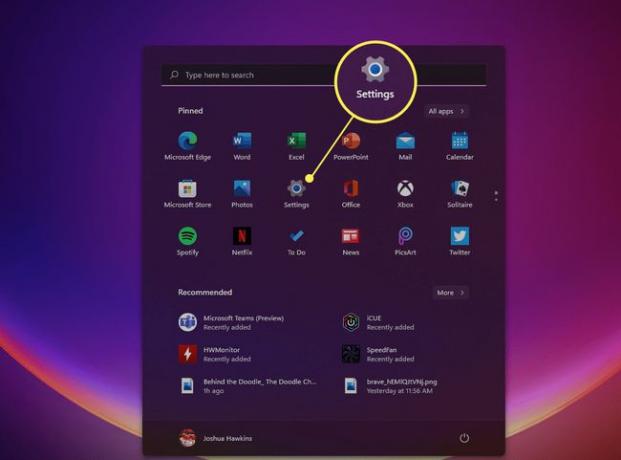
-
Klik Skærm for at åbne skærmindstillingerne.
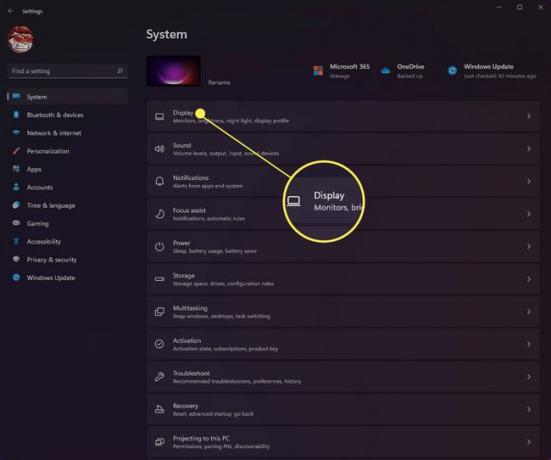
-
Rul ned, indtil du ser Skala & Layout.
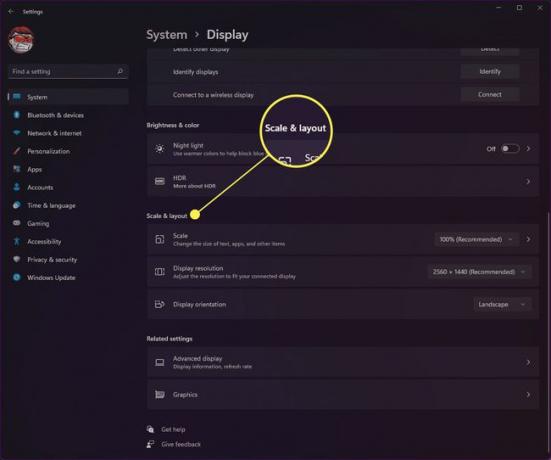
-
Vælg 1920 x 1080 opløsning fra rullemenuen til højre for at forpligte sig til ændringerne.
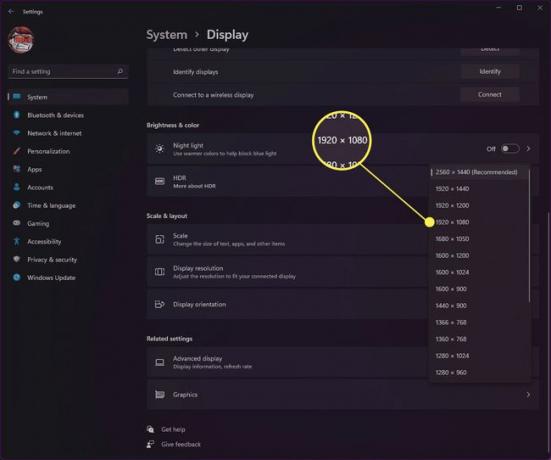
Hvordan får du 1920x1080 opløsning på 1366x768 skærm?
Hvis du kører en skærm, der automatisk indstiller din opløsning til 1366x768, så er chancerne for, at du ikke vil være i stand til at opgradere opløsningen til 1920x1080. Begrundelsen for dette er, at den skærm, du arbejder på, faktisk ikke understøtter 1920x1080 opløsning. Selv hvis du brugte tredjepartssoftware, såsom Custom Resolution Utility, til at ændre opløsningen, bestemt tekst og andet elementer kan blive ulæselige på grund af den nedskalering, der er nødvendig for at vise elementer med denne opløsning på en skærm, der ikke understøtter det.
Det er også vigtigt at bemærke, at indtil Windows 11 modtager en fuld udgivelse, er mange tredjepartsapplikationer, der giver dig mulighed for at indstille tilpassede opløsningsindstillinger, muligvis ikke fuldt understøttet.
FAQ
-
Hvordan ændrer jeg skærmopløsning i Windows 10?
Til justere skærmopløsningen i Windows 10, fra Start-menuen, gå til Indstillinger > System > Skærm. Under Skala og layout, brug rullemenuen til at justere tekst og appstørrelse. Brug rullemenuen under Skærmopløsning for at justere skærmopløsningen. Gå til Indstillinger og søg efter kalibrere farvedisplay for at justere din farvekalibrering.
-
Hvordan justerer jeg skærmopløsning i Windows 7?
Klik på Start menu og gå til Kontrolpanel, og find derefter udseende og tilpasning afsnit. Vælg rullemenuen ved siden af Løsning for at justere opløsningen til dine præferencer, og klik derefter på ansøge.
-
Hvordan finder jeg min skærmopløsning i Windows 10?
For at finde din aktuelle skærmopløsning i Windows 10 skal du navigere til Skærmindstillinger, og rul derefter ned til Skala og layout afsnit. Du vil være i stand til at se din nuværende skærmopløsning, og det vil den sandsynligvis have Anbefalede opført efter den.
